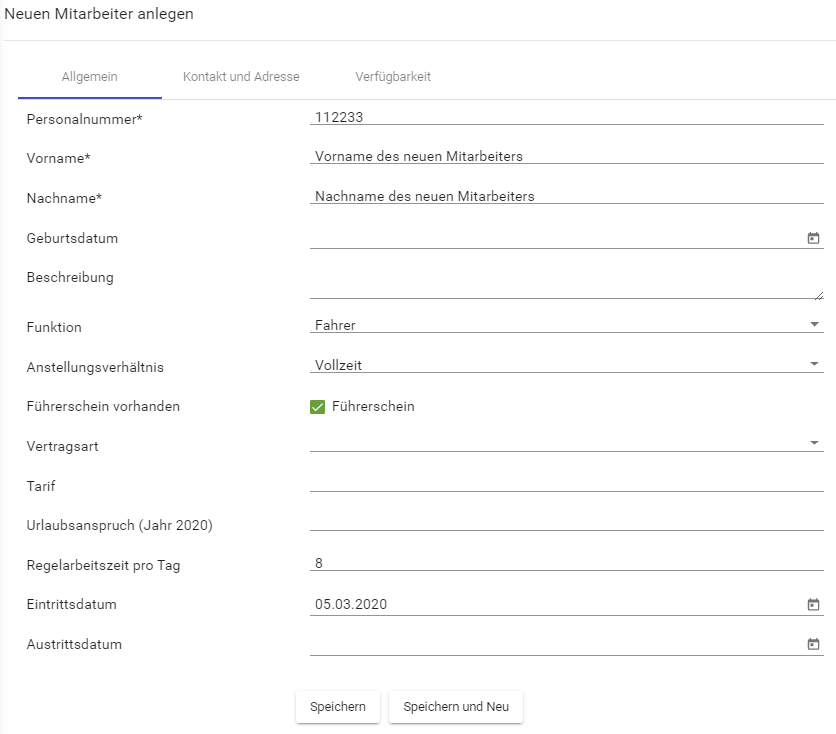Personal Anlegen: Unterschied zwischen den Versionen
Aus awm web Hilfe
(Die Seite wurde neu angelegt: „__NOTOC__ ''Hauptmenü / Stammdaten / Übersicht Mitarbeiter / Mitarbeiter anlegen'' ---- Um einen neuen Mitarbeiter anzulegen,…“) |
|||
| (5 dazwischenliegende Versionen desselben Benutzers werden nicht angezeigt) | |||
| Zeile 1: | Zeile 1: | ||
__NOTOC__ | __NOTOC__ | ||
| − | ''[[ALOA online Hilfe|Hauptmenü]] / [[Stammdaten]] / [[Übersicht Mitarbeiter]] / | + | ''[[ALOA online Hilfe|Hauptmenü]] / [[Stammdaten]] / [[Übersicht Mitarbeiter]] / Personal anlegen'' |
---- | ---- | ||
| Zeile 7: | Zeile 7: | ||
| − | [[Datei:]] | + | [[Datei:online_neuen_Mitarbeiter_anlegen.PNG]] |
| − | Erfassen Sie alle notwendigen Details | + | Erfassen Sie alle notwendigen Details des neuen Mitarbeiters. Anschließend speichern Sie Ihre Eingaben. Um im Anschluss gleich einen weiteren neuen Mitarbeiter anzulegen, wählen Sie '''Speichern und Neu''' aus. |
| − | |||
| − | |||
| + | ==Weiterlesen== | ||
| − | + | * [[Detailansicht Mitarbeiter - Allgemein]] | |
| + | * [[Detailansicht Mitarbeiter - Kontakt und Adresse]] | ||
| + | * [[Detailansicht Mitarbeiter - Verfügbarkeit]] | ||
Aktuelle Version vom 5. März 2020, 08:58 Uhr
Hauptmenü / Stammdaten / Übersicht Mitarbeiter / Personal anlegen
Um einen neuen Mitarbeiter anzulegen, klicken Sie in der Übersicht der Mitarbeiter bei den Standardfunktionen auf Personal Anlegen. Anschließend wird die Detailansicht des neuen Mitarbeiters geöffnet.
Erfassen Sie alle notwendigen Details des neuen Mitarbeiters. Anschließend speichern Sie Ihre Eingaben. Um im Anschluss gleich einen weiteren neuen Mitarbeiter anzulegen, wählen Sie Speichern und Neu aus.